回路図作成ソフト・ツール
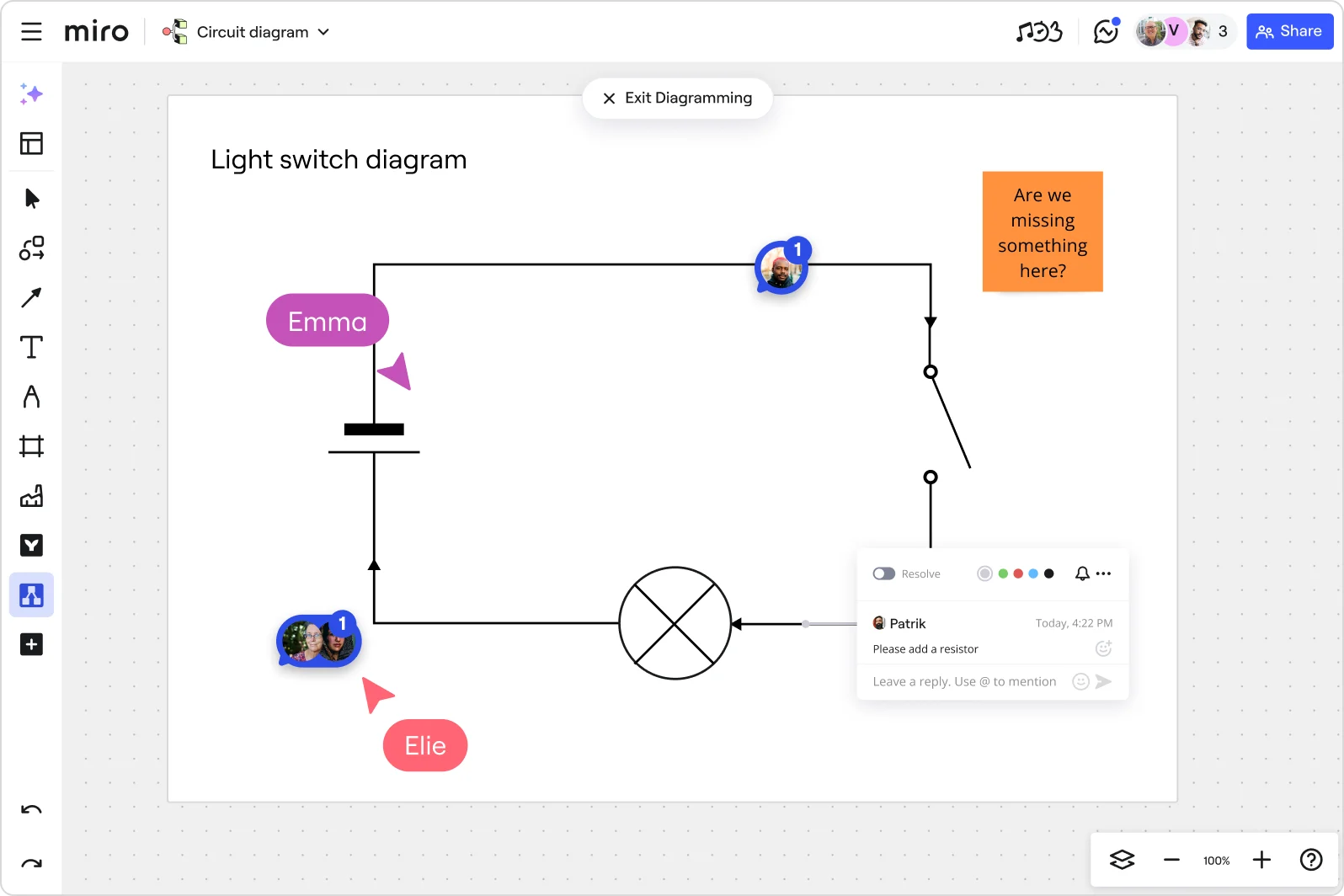
専用のソフト・ツールを使って回路図の作成を効率化
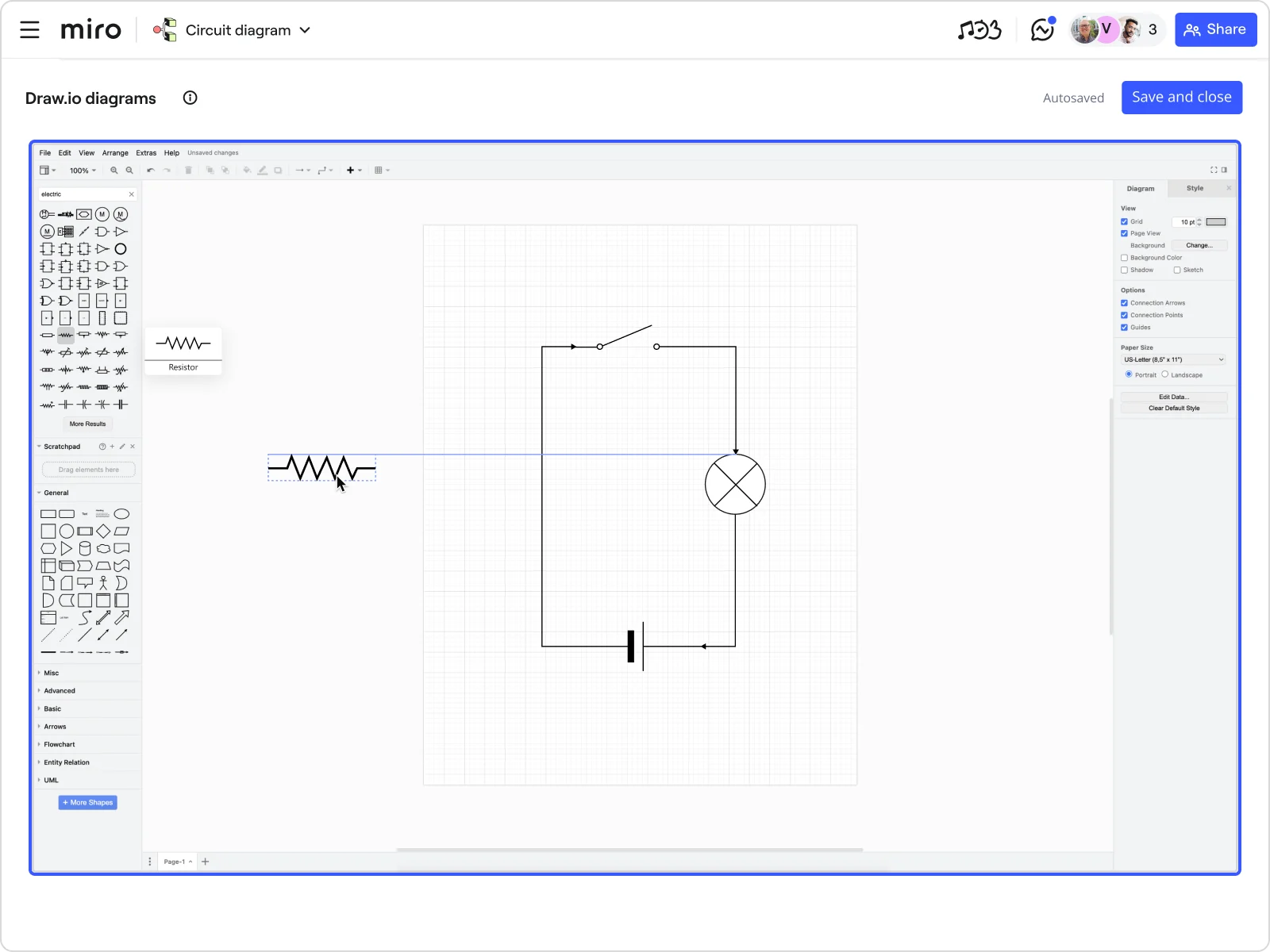
Miro の回路図作成ソフト・ツールをおすすめする理由

誰でも回路図が作成できる
Miro ボード内のDraw.ioアプリを使うことでクリックやドラッグ&ドロップだけで誰でも簡単に回路図が作成できます。記号パックやカラーパレット、テキストのフォントなども調整できるので、ニーズに合った図がデザイン可能です。

チームコラボレーションに最適なツール
Miro ボードにチームを招待してチームでの回路図の作成を実現しましょう。リアルタイムで進捗を確認し合ったり、インタラクティブなワークショップを開催したり、Talktrackを使うなど、さまざまな形でのコミュニケーションが取れます。

パワフルなフィードバックサイクル
回路図が完成した後は、回路図に対するコメントやフィードバックを他の人から集めることで、効果的なフィードバックサイクルをプロジェクトで実施できます。@メンションやタグ付け、付箋を使って非同期でのディスカッションを実現しましょう。

既存の図をインポートできる
過去にDraw.ioで作成した回路図も Miro にインポートするだけで、編集を続けることができます。そのため、オンラインツールの移行で発生するデータの損失も Miro を使うことで回避することができます。
人気のビジネスツールと連携

便利なテンプレート
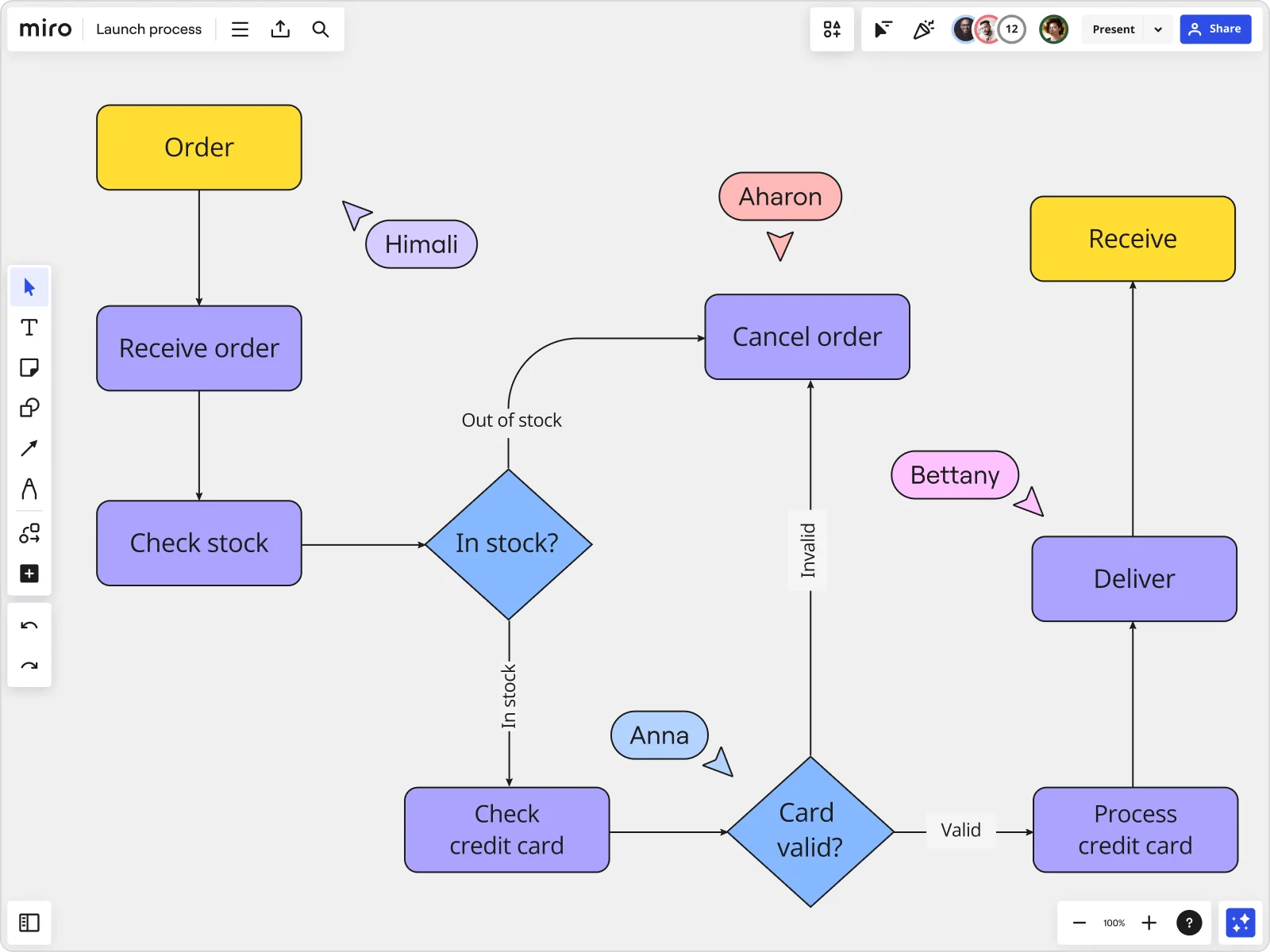
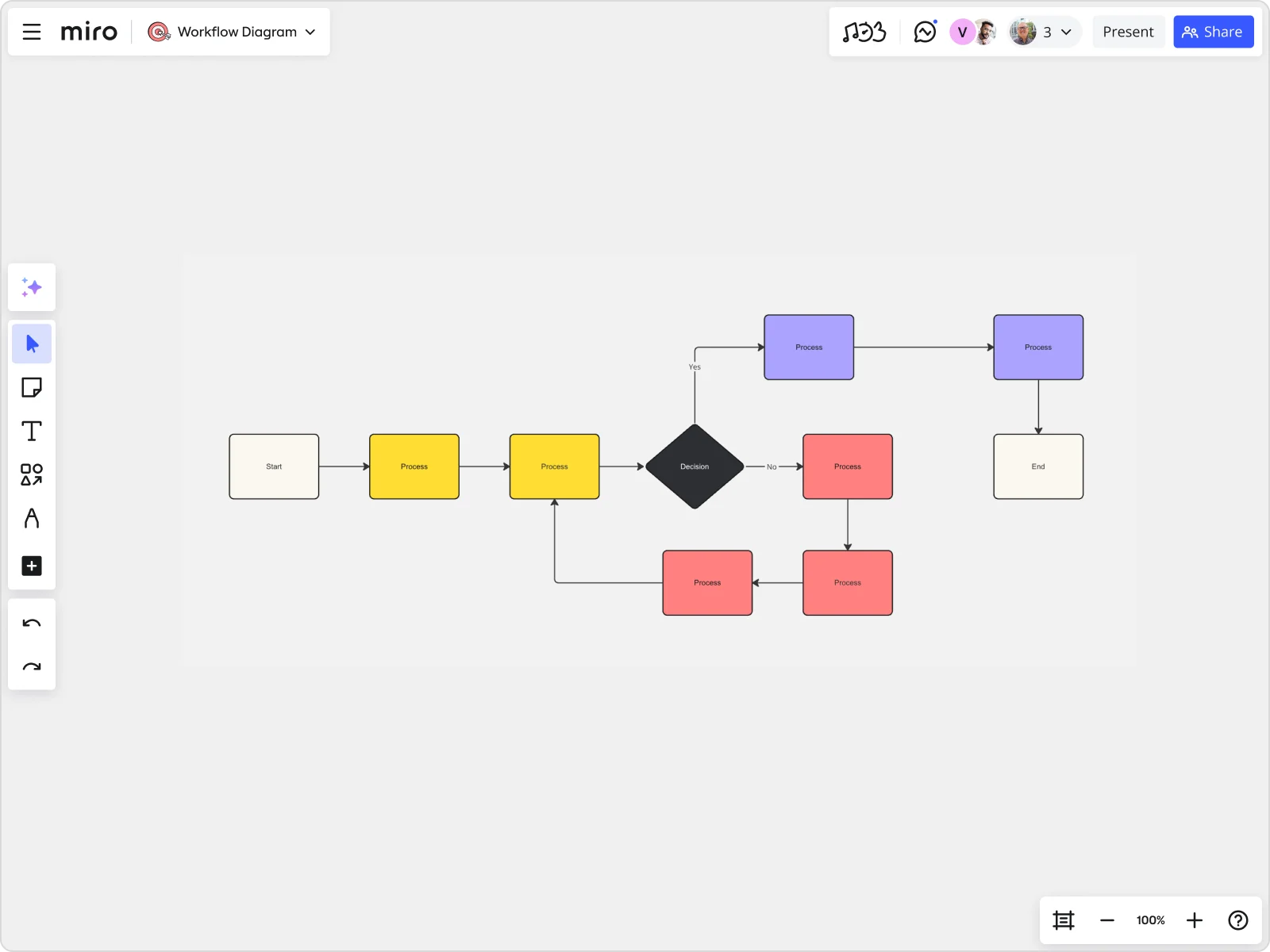
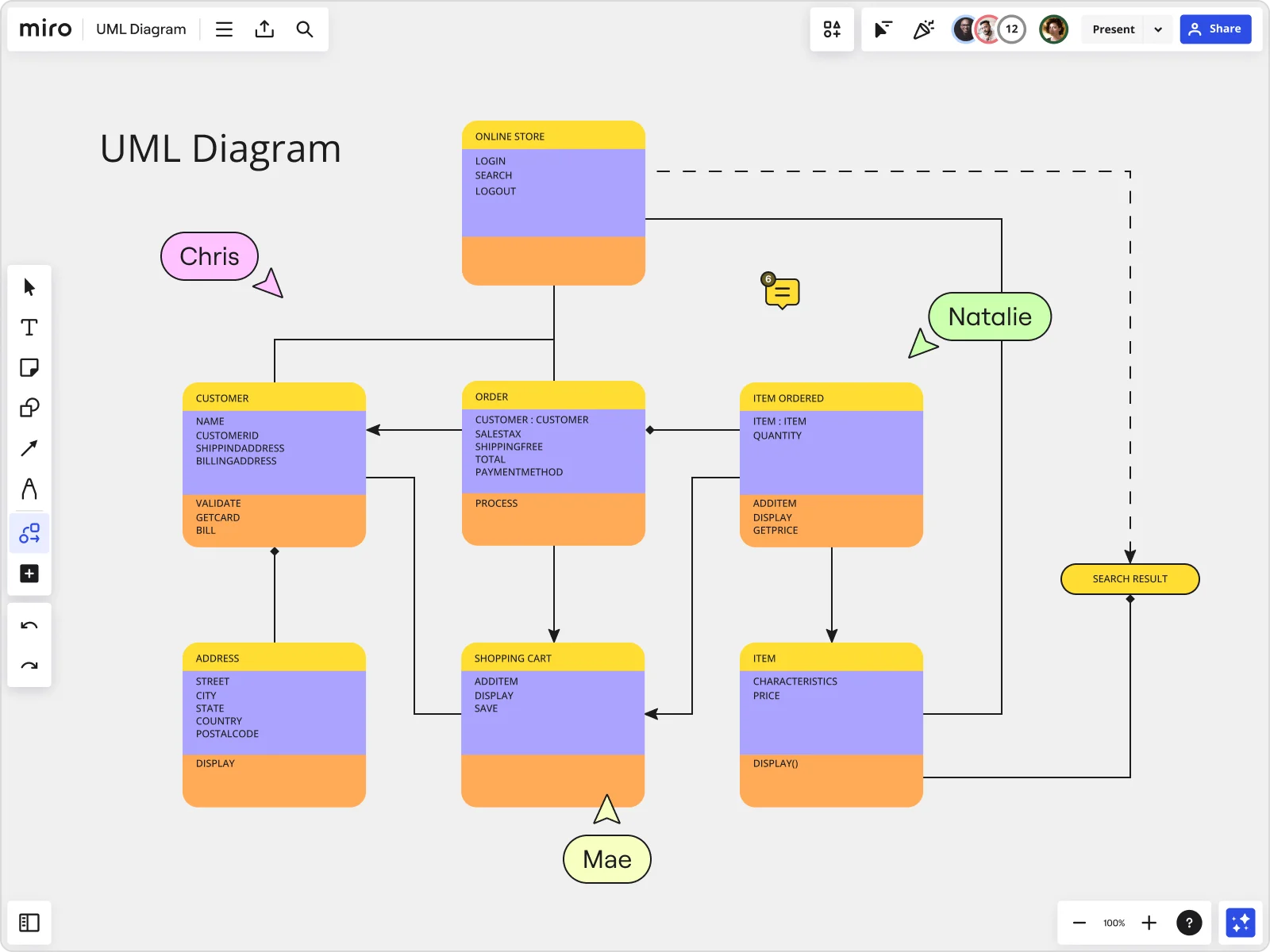
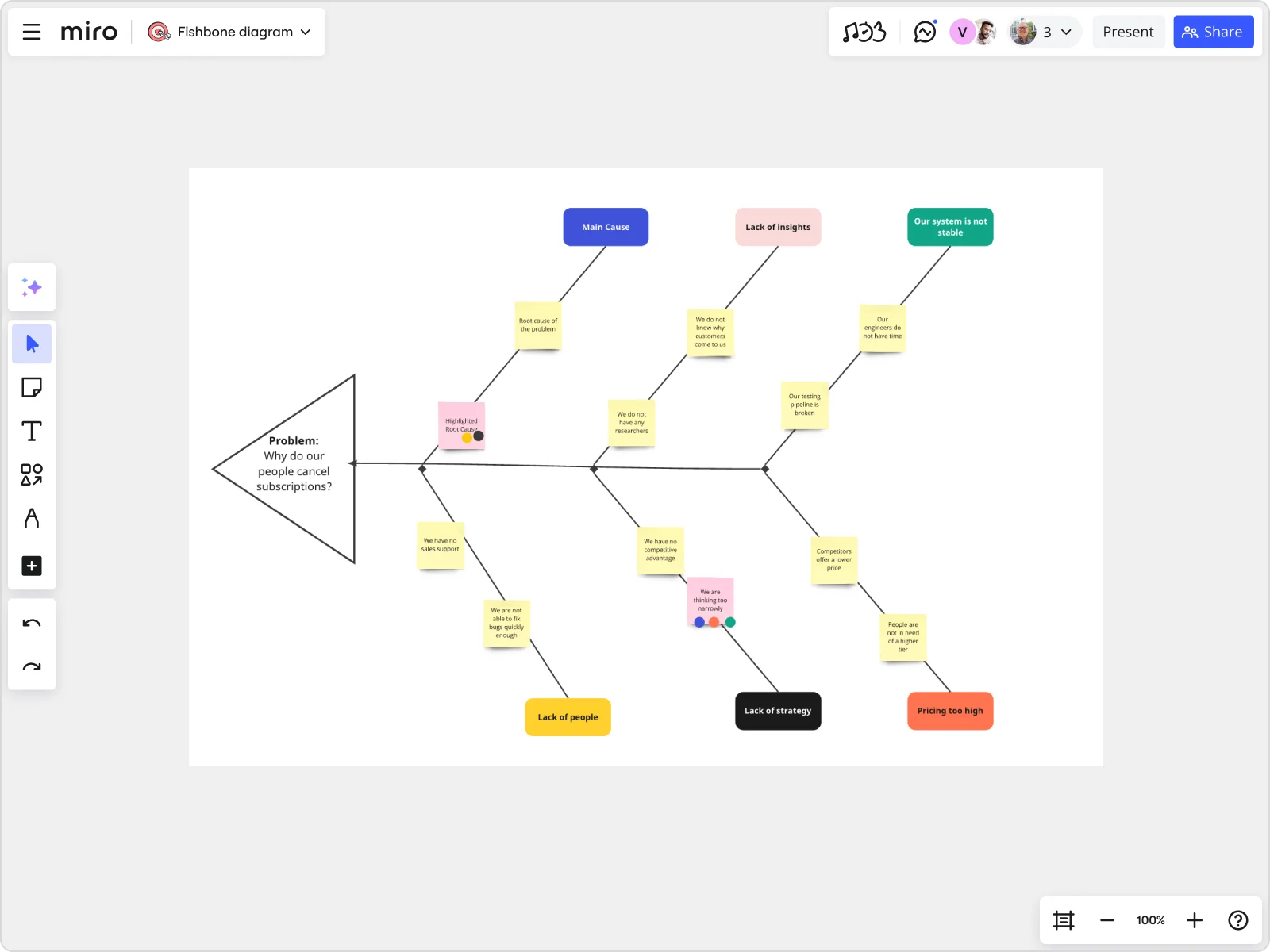
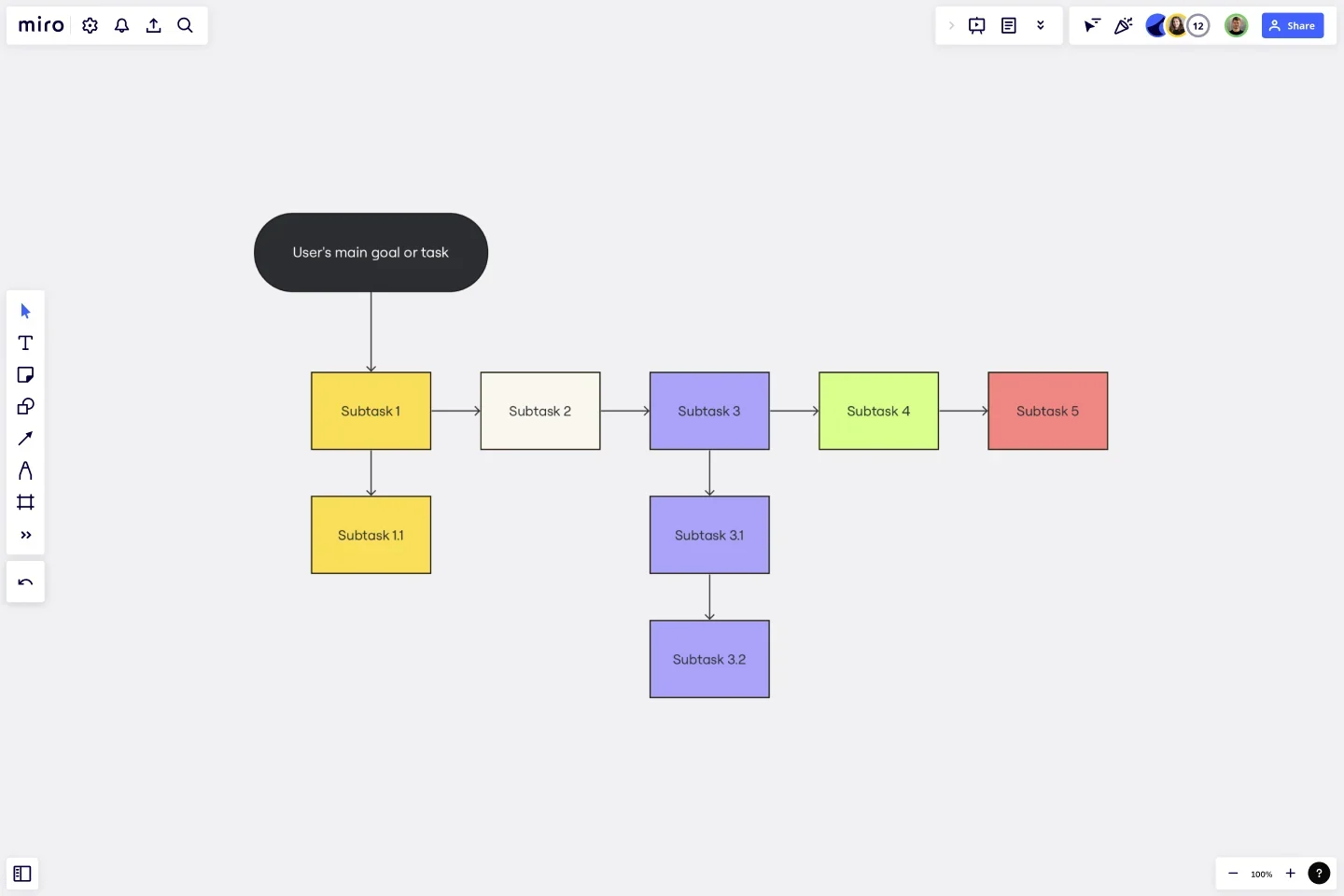

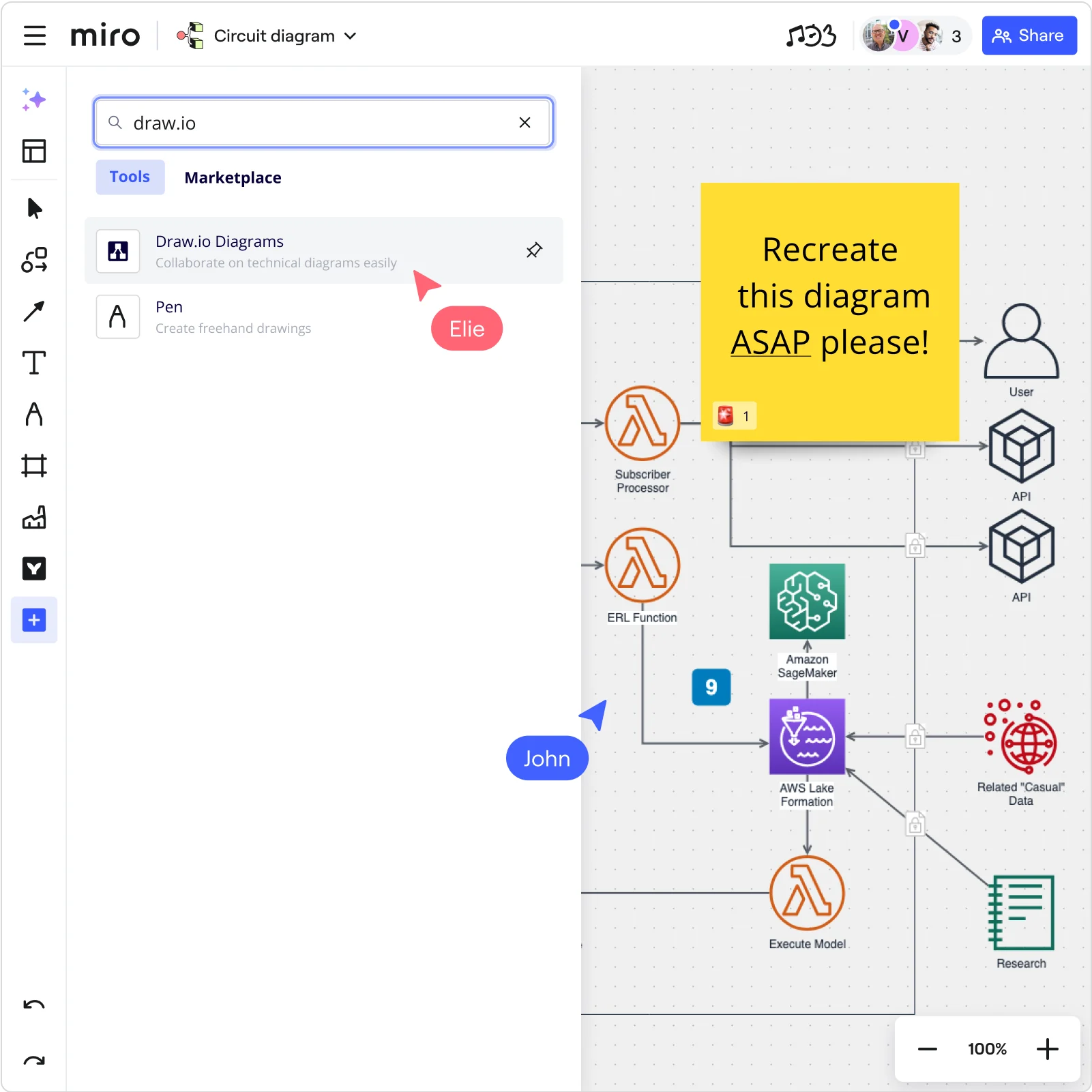

世界中のイノベイティブな企業に支持される Miro
「Miro のおかげで、ブリーフィングから 10 か月で市場投入を達成できました。ペプシコでは通常 3 年かかるプロセスです。」
キャロライン・ド・ディエゴ
ペプシコ社 グローバルデザイン&マーケティング シニアマネージャー


「Miro を使ってプランニング段階の適切なタイミングでスタッフ全員とアイデアを共有することで、最も効果的なイニシアチブが生まれるのです。」
ルーシー・スターリング
ASOS プロダクト オペレーション主任

「ワークショップで Miro の操作に慣れるのまで 10 分もかかりませんでした。組織全体でもスムーズに導入が進みました。」
コンラッド・グゼゴリー
CD PROJEKT RED アジャイル 変革責任者

「Miro のテンプレートを使って、完璧なプランを一から構築し、アクティビティーやアイデア、依存関係のマッピングを実行することができました。」
マーク・ズーカーマン
ハースト社 プロジェクト管理部門シニアディレクター
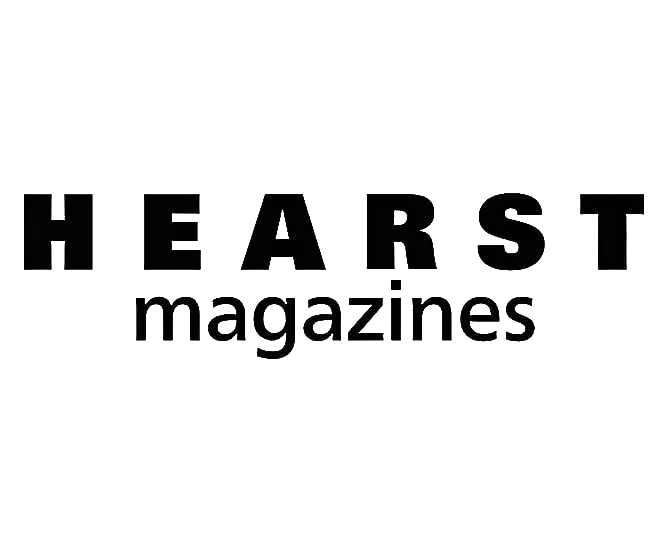

「Miro によりチームで使用するツールとテンプレートを統一でき、個別に作業しながら顧客の問題を真に解決する製品を生み出すことができました。」
ルーク・ピッター
The Warehouse Group 持続可能性に向けたイノベーション&デザインコーチ

「効率的なイテレーションやアジャイル開発、新しいアイデアを取り入れやすい作業環境を目指しています。そして Miro はその目標をかなえてくれるベストツールだと感じています。」
ブライアン・チコテッリ
HP 学習体験デザイナー
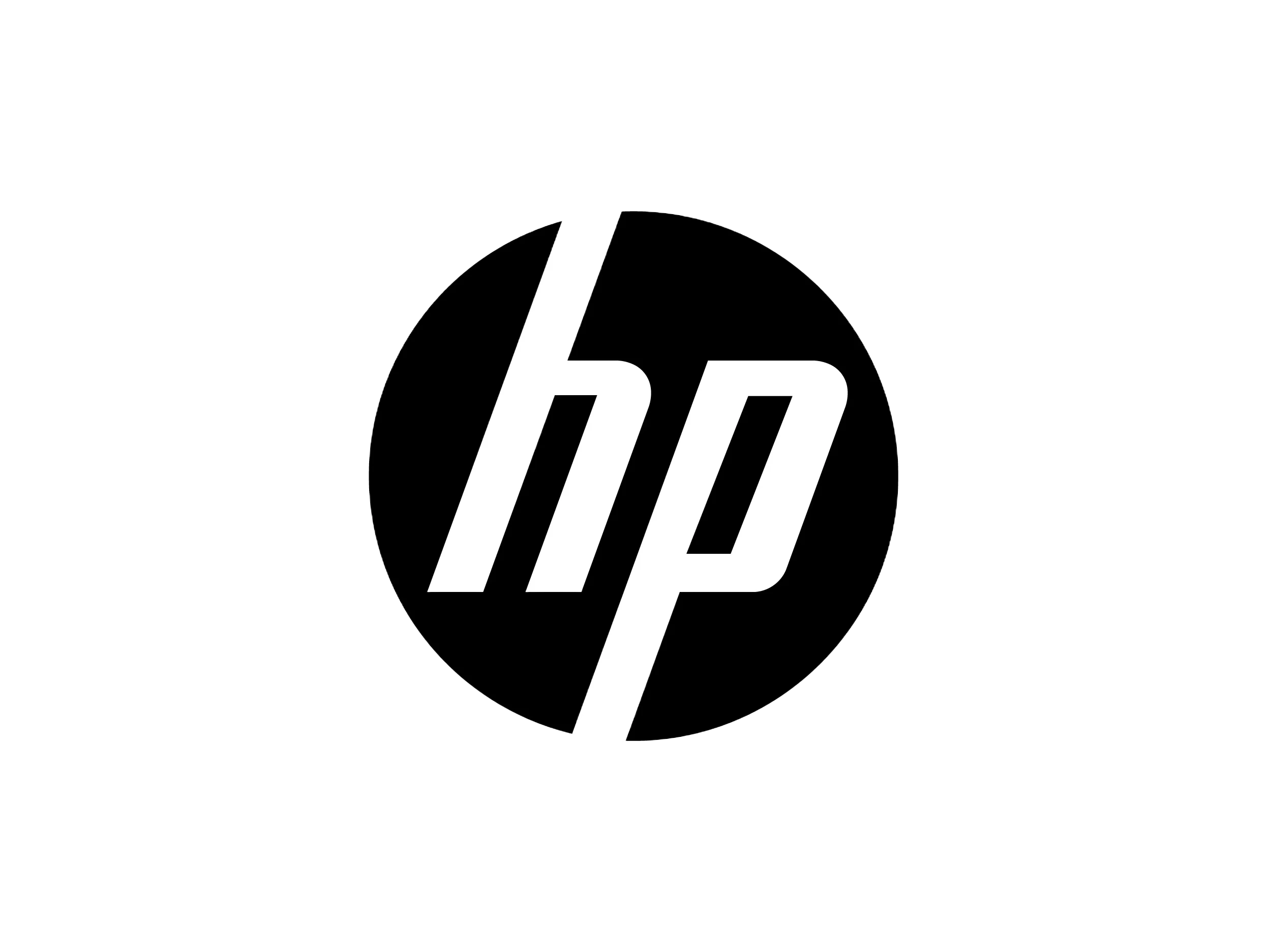

回路図作成ソフト・ツールよくある質問
回路図の作成におすすめのソフトウェアはありますか?
オンライン上には回路図の作成に役立つツールやソフトが多数提供されています。開発チームや組織の規模、予算、作成する回路図の種類に合わせて適切なツール・ソフトを選びましょう。
Miro は無料で利用できますか?
Miro では無料でアカウントを作成することができ、無料のアカウントでは Miro ボードを最大3まで作成することができます。以下のリンクから有料プランと無料プランの比較や有料プランで利用できる機能をご確認できます。 Miro の料金プランを確認する →